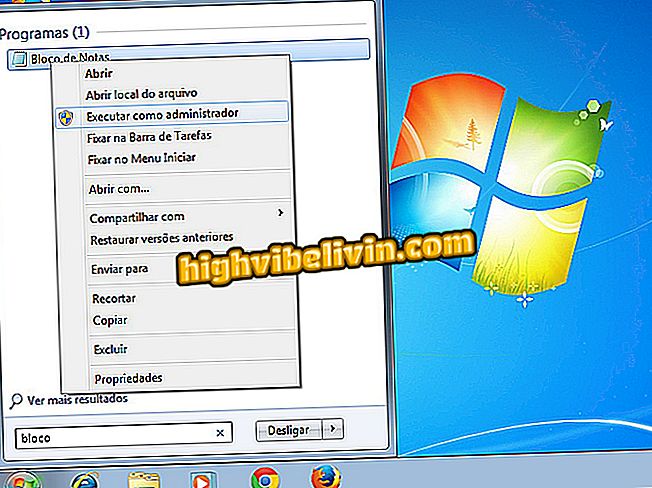Google Ethernetアダプタを使用してChromecastを接続する方法は次のとおりです。
GoogleはChromecast用のイーサネットアダプタを静かにリリースしましたが、Wi-Fiではなく有線ネットワークを使用するのは直感に反するように思われるかもしれませんが、ワイヤレス接続が弱いまたは遅れているシナリオでは便利です。 このデバイスを使用すると、Chromecastに最適な接続を確立できます。
Chromecast:Chromeからのブロードキャスト品質の向上
さらに、それはあなたが無線ネットワークの通常の振動なしでより安定した接続を持つことを可能にします。 ガジェットの接続を改善するために、このチュートリアルではGoogle Ethernetアダプタを使用してChromecastを接続する方法を説明します。

Googleイーサネットアダプタを使用してChromecastを接続する方法は次のとおりです。
Google StoreはブラジルのChromecast用のイーサネットアダプタをまだ販売していません。 しかし、価格が低いため、通常の課税対象よりも価値が低いため、直接購入して税金を支払うことなく輸入することができます。
イーサネットアダプタは、次のような状況にあるChromecastの所有者にとって非常に便利です。
- 誰が自宅に無線ルーターを持っていません。
- テレビの近くの悪い無線信号。
- 無線信号の品質は良くありません。
- Chromecastで高品質の1080pビデオをストリーミングしているのは誰ですか。
- ChromecastへのWi-Fi接続の品質に満足していない人
上記のシナリオのいずれかに該当する場合は、Google Ethernetアダプタを使用してChromecastを接続する方法は次のとおりです。
手順1. Chromecast EthernetアダプタのMicro USBコネクタをChromecastのMicro USBポートに差し込みます。 最後に、Micro USBコネクタがChromecastに正しく挿入されていることを確認してください。

イーサネットアダプタのMicro USBコネクタをChromecastに接続する
ステップ2.イーサネットケーブルの一方の端を対応する入力に接続し、もう一方の端をネットワーク内のルータに接続します。 機能するためには、イーサネットケーブルの両端が同一でなければならないことに注意してください。
アプリ:携帯電話で最高のヒントや最新ニュースを入手

イーサネットケーブルをネットワークアダプタとルータに接続する
ステップ3. ChromecastをテレビのHDMIポートに接続します。

ChromecastをテレビのHDMI入力に接続する
ステップ4 最後に、Chromecast Ethernetアダプタを電源に接続します。 アダプタの設定をする必要はありません:ただプラグアンドプレイ。
あります! Chromecastは既にイーサネットアダプタを介してChromecastに接続されており、通常どおり使用できます。 お楽しみに!
スマートテレビかChromecastか 比較を見て、どれがもっと価値があるか調べてください